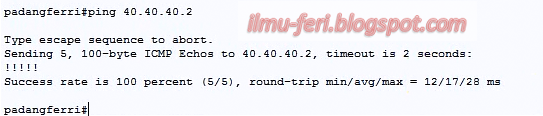Hai Guys, gw Ferri Rizaldi dan disini saya akan membagikan suatu postingan yang bisa saja berguna bagi kalian semua :)
gw disini akan membagikan postingan yang berjudul Extended Access List..
ACL Extended bisa melakukan filtering tidak hanya berdasarkan source saja, melainkan juga destination serta port protocol yang digunakan..
ACL Extended dipakai jika keperluannya spesifik ke aplikasi, misalnya membatasi telnet, atau akses Web server atau email, ftp dll..
Tujuan => PC1 bisa melakukan PING ke Server tapi tidak bisa mengakses Web Servernya
Langsung saja gw akan memberikan cara bagaimana konfigurasi Extended Access List :)
Pertama, kalian harus punya aplikasi yang bernama Cisco Packet Tracer. Jika tidak punya, kalian bisa cari di google:)
Kedua, Buat Topologi seperti bawah ini :
Ketiga, Masukkan IP address masing-masing perangkat :
1. PC1 (PC1FERRI)

Default gateway isi dengan IP Address Router yang terdekat.
DNS server isi dengan IP Address Server.
2. PC2 (PC2FERRI)
3. Router1 (Router1FERRI)
4. Router2 (Router2FERRI)
5. Router3 (Router3FERRI)
6. Server1 (ServerFERRI)
Setelah semua perangkat diberikan IP address (kecuali switch), langkah selanjutnya kita konfig Routing Protocolnya. Disini gw menggunakan routing protocol EIGRP. Konfigurasinya bisa dilihat di SINI.
Keempat, Konfig Routing Protocolnya :
1. Konfig Routing router1 (Router1FERRI)
Keempat, Konfig Routing Protocolnya :
1. Konfig Routing router1 (Router1FERRI)
2. Konfig Routing router2 (Router2FERRI)
3. Konfig Routing router3 (Router3FERRI)
Nah, jika sudah selesai kalian bisa lihat verifikasinya :
1. PC1 (PC1FERRI) nge - PING Server (ServerFERRI) sebelum di Extended ACL.
2. PC1 (PC2FERRI) ngebuka Web Server (Server1FERRI) sebelum di Extended ACL.
Kelima, Konfig Extended Access List nya di router1 (Router1FERRI) :
Jika sudah di konfig, Kalian Bisa lihat Verifikasinya :
1. PC1 (PC1FERRI) nge - PING Server (ServerFERRI) sesudah di Extended ACL.
2. PC1 (PC2FERRI) ngebuka Web Server (Server1FERRI) sebelum di Extended ACL.
3. Ketik "sh access-list" di router1 (Router1FERRI)
Sekian dari gw :) semoga dapat berguna bagi kalian semua :D. Jika kalian mempunyai pertanyaan, kalian bisa corat-coret dibawah...
Terima Kasih.....